Dead Rising je akční/dobrodružná hra s otevřeným světem. Hra se soustředí na Franka, fotografa, právě když se svět propadá do zombie apokalypsy. Hráč ovládá Franka, když bojuje o přežití v opuštěném nákupním centru.

Table of Contents
Dead Rising na Linuxu
Dead Rising byl v průběhu let portován na několik různých platforem, ale kupodivu se nikdy nedostal na Linux. Naštěstí je však možné hrát tuto hru na jakémkoli systému Linux s několika úpravami.
Nainstalujte Steam
Ubuntu
Na Ubuntu Linux lze Steam snadno nainstalovat pomocí příkazu Apt níže.
sudo apt install steam
Debian
Pokud používáte Debian Linux, můžete Steam zprovoznit poměrně rychle stažením balíčku DEB přímo z webu Steam společnosti Valve. Chcete-li zahájit proces stahování, použijte následující příkaz wget níže.
wget https://steamcdn-a.akamaihd.net/client/installer/steam.deb
Po stažení Steamu do vašeho Debian Linux PC můžete software nainstalovat pomocí příkazu dpkg.
sudo dpkg -i steam.deb
S balíčkem Steam DEB nainstalovaným v Debianu musíte během procesu instalace opravit všechny problémy se závislostmi. Chcete-li opravit závislosti na vašem PC, spusťte následující příkaz apt-get install -f níže.
sudo apt-get install -f
Arch Linux
Chcete-li nainstalovat Steam na Arch Linux, ujistěte se, že je v /etc/pacman.conf povoleno softwarové úložiště „multilib“. Jakmile je povoleno, použijte příkaz Pacman -Syy k opětovné synchronizaci serverů s Arch. Provedením tohoto příkazu také nastavíte „multilib“.
Po zprovoznění „multilib working“ použijte níže uvedený příkaz k instalaci nejnovější verze Steamu.
sudo pacman -S steam
Fedora/OpenSUSE
Na Fedora Linux i OpenSUSE Linux lze Steam snadno nainstalovat prostřednictvím softwarového úložiště. To znamená, že tyto verze aplikace nejsou tak dobré, takže nedoporučujeme jít touto cestou. Místo toho doporučujeme nainstalovat Steam přes Flatpak.
Flatpak
Steam je k dispozici jako balíček Flatpak v obchodě s aplikacemi Flathub. Pokud chcete používat verzi Flatpak služby Steam, musíte nejprve povolit běhové prostředí Flatpak. Chcete-li běhové prostředí zapnout, nainstalujte balíček „flatpak“ pomocí správce balíčků vašeho počítače se systémem Linux.
Nemůžete přijít na to, jak nastavit Flatpak na vašem počítači se systémem Linux? Nezapomeňte se podívat na našeho podrobného průvodce na Flatpak. Provede vás, jak nainstalovat a nastavit běhové prostředí.
Jakmile je běhové prostředí Flatpak spuštěno, je čas povolit obchod s aplikacemi Flathub. Chcete-li povolit Flathub, použijte následující příkaz flatpak remote-add níže.
flatpak remote-add --if-not-exists flathub https://flathub.org/repo/flathub.flatpakrepo
S obchodem s aplikacemi Flathub nastaveným ve Flatpak na Linuxu si budete moci nainstalovat Steam do svého počítače. Chcete-li nainstalovat, zadejte níže následující instalační příkaz flatpak.
flatpak install flathub com.valvesoftware.Steam
Zahrajte si Dead Rising na Linuxu
Nyní, když je Steam nainstalován a připraven k použití, otevřete jej a přihlaste se pomocí svých uživatelských údajů. Poté postupujte podle podrobných pokynů níže a hrajte Dead Rising na Linuxu!
Krok 1: Ve službě Steam najděte nabídku „Steam“ a kliknutím na ni zobrazte její možnosti. Jakmile jste uvnitř, vyberte položku nabídky „Nastavení“ a otevřete oblast nastavení Steam. Odtud vyhledejte „Steam Play“ a kliknutím na ni přejděte do oblasti Steam Play.
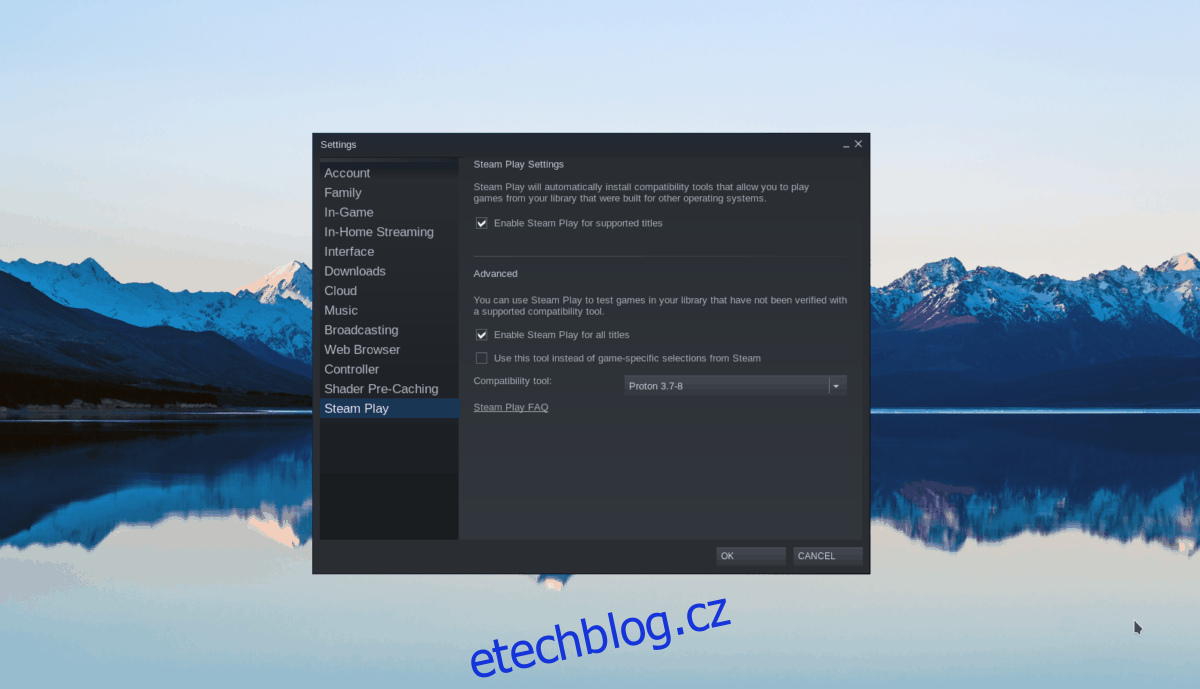
V oblasti „Steam Play“ musíte zaškrtnout dvě políčka. Tato pole jsou „Povolit Steam Play pro podporované tituly“ a „Povolit Steam Play pro všechny ostatní tituly“.
Krok 2: Najděte tlačítko „Store“ v horní části Steam a kliknutím na něj přejděte do obchodu Steam. Odtud klikněte na vyhledávací pole a zadejte „Dead Rising“. Stisknutím klávesy Enter zobrazíte výsledky vyhledávání.
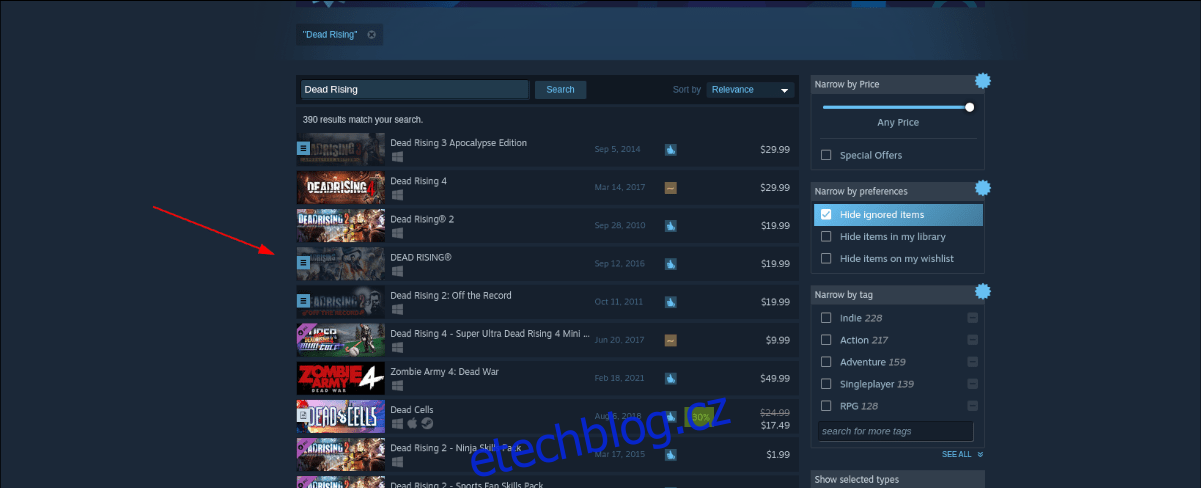
Prohlédněte si vyhledávání „Dead Rising“ a kliknutím na něj přejděte na stránku hry Steam Storefront.
Krok 3: Na stránce obchodu Dead Rising Steam Storefront vyhledejte zelené tlačítko „Přidat do košíku“. Vyberte ji myší, abyste si ji koupili a přidali na svůj Steam účet.

Po zakoupení hry přejděte do své knihovny Steam kliknutím na „Knihovna“.
Krok 4: Ve své knihovně Steam najděte „Dead Rising“ a klikněte na něj pravým tlačítkem. Vyberte „Vlastnosti“ a poté „Nastavit možnosti spouštění“.
Vložte následující kód do textového pole možností spuštění. Tento kód je nutný ke správnému fungování hry.
WINEDLLOVERRIDES=”xaudio2_7=n,b” %příkaz%
Krok 5: Zavřete okno vlastností. Poté kliknutím na modré tlačítko „INSTALOVAT“ stáhněte a nainstalujte hru do počítače. Po dokončení instalace hry se modré tlačítko „INSTALOVAT“ změní na zelené tlačítko „HRÁT“.
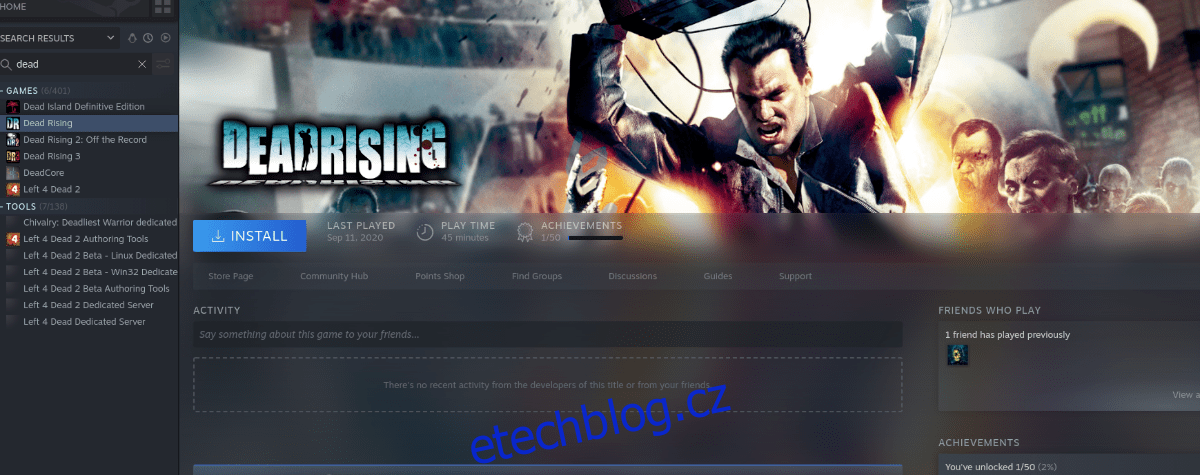
Klikněte na zelené tlačítko „PLAY“ a užijte si Dead Rising na Linuxu!
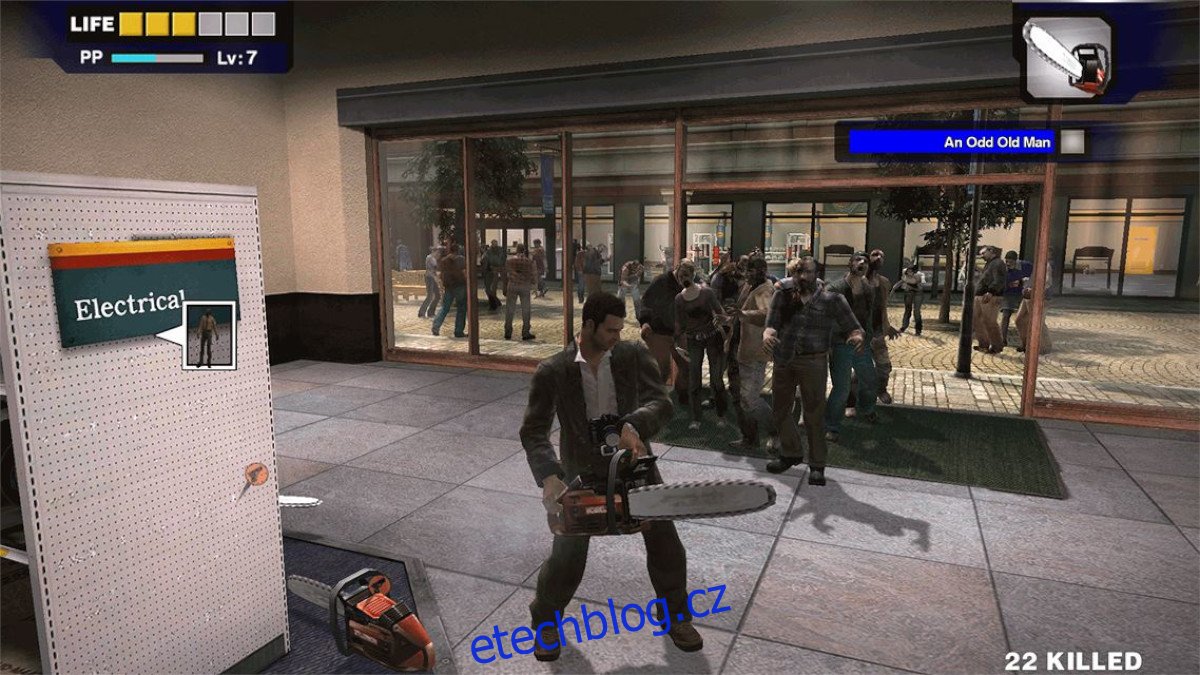
Odstraňování problémů
Máte problémy s hraním Dead Rising? Pokud ano, podívejte se na hru Stránka ProtonDB pro pomoc!

